首页 » 硬件 » 如何设置局域网?
设置局域网 (LAN) 是连接和共享单个位置(例如办公室或家庭)内设备资源的重要过程。成功设置需要具备网络、硬件和软件方面的基础知识。本文将逐步讲解如何轻松便捷地设置局域网,以便您能够安全高效地连接设备并共享信息。
在您的家庭或企业中设置局域网的完整指南
设置局域网 (LAN) 看似复杂,但只要有正确的指导,其实比你想象的要简单。本文将向你展示如何为家庭或企业设置 LAN。
步骤 1:选择网络类型
设置局域网的第一步是确定您需要的网络类型。局域网有两种类型:有线和无线。有线网络使用以太网电缆连接设备,而无线网络使用无线电信号以无线方式连接设备。
第三步:设置路由器
路由器是网络的核心设备,负责连接所有设备。要配置路由器,您需要将其连接到计算机,并按照制造商的说明设置网络。您需要设置 IP 地址、密码和网络名称。
第 3 步:连接设备
设置好路由器后,您需要将设备连接到网络。如果您使用的是有线网络,则需要通过以太网电缆连接设备。如果您使用的是无线网络,则需要配置每个设备以连接到无线网络。
什么是有线连接?
步骤 4:配置网络安全
确保您的网络免受潜在的外部威胁至关重要。为此,您需要配置网络安全。您可以设置强密码来访问网络,并配置加密来保护通过网络发送的信息。
第 5 步:测试网络
设置好网络后,您需要进行测试以确保其正常运行。您可以测试连接速度以及设备连接网络的能力。
按照以下步骤,您将能够在家中或公司顺利搭建局域网。请记住,网络配置可能会因您使用的设备类型而异,但这些步骤对于大多数局域网来说都是一个不错的起点。
网络设置指南:遵循的步骤
设置局域网看似复杂,但只需遵循几个简单的步骤,就能轻松搞定。以下是高效设置网络的步骤。
步骤1: 从硬件开始。确保所有将要接入网络的设备都已正确连接。重要的是,每台设备都有唯一的 IP 地址,并且连接到同一个路由器或交换机。
步骤2: 配置路由器。通过特定的IP地址访问路由器的设置,并根据需要配置网络。这包括配置网络安全,例如WPA2加密或创建强密码。
硬件 10 个例子是什么?
步骤3: 在每台设备上建立网络连接。您必须在每台设备上配置 IP 地址、子网掩码和默认网关,以便它们能够相互通信。为每台设备分配唯一的主机名也很重要。
步骤4: 检查网络连接。所有设备设置完成后,检查它们是否可以相互通信。你可以通过ping或网络连接测试来检查。
步骤5: 设置文件和设备共享。如果您想在网络上共享文件或设备,则必须在每台设备上启用共享。确保为每个设备或共享文件设置适当的权限。
只需按照以下简单步骤,即可确保所有设备均已正确连接和配置。正确配置的网络将助您共享文件和资源,并享受更快、更安全的互联网连接。
在 Windows 中设置网络的指南:分步指南
如何设置局域网? 如果您是计算机新手,需要在 Windows 中设置网络,不用担心。这里有一份分步指南,可以帮助您顺利完成设置。
您需要做的第一件事是连接您想要在网络上使用的设备,即您的计算机和路由器或交换机。然后,请按照以下步骤操作:
1. 点击开始按钮,选择“设置”。
2. 选择“网络和互联网”。
3. 选择“网络设置”,然后选择“更改适配器选项”。
4. 根据您使用的连接类型,选择“以太网”或“Wi-Fi”。
红线和白线是什么意思?
5. 点击“属性”,选择“Internet 协议版本 4 (TCP/IPv4)”。
6. 点击“属性”,选择“自动获取IP地址”和“自动获取DNS服务器地址”。
7. 单击“确定”,然后在所有要连接到网络的设备上重复步骤 4 至 6。
8. 配置完所有设备后,请确保它们连接到同一个路由器或交换机。
9.最后,测试每台设备上的互联网连接,以验证网络是否正常工作。
通过这些简单的步骤,您将能够快速轻松地在 Windows 中设置网络。现在,您可以享受家庭或工作场所网络带来的好处了!